今天來推薦一款很有用的「抓圖工具」(這裡是指得是下載圖片的「抓」),「Image Download Ⅱ」可以幫你一次把網頁裡所有的圖片檔案下載到硬碟,簡單易用又能節省抓圖時間。這是一款Firefox上的擴充套件,支援Firefox 3.6 - 4.0.*版本,有中文語系,相信大家都能一用就上手。
什麼情況需要用到Image Download Ⅱ呢?例如你在某個論壇文章中看到有人很分享了好多張精采的風景攝影照片?或是你進入某個貼吧討論串中看到許多人在分享電腦桌布?還是某一則部落格文章裡貼滿了精采的外拍集錦?總之,只要是在同一個網頁裡的圖片,我們都可以利用Image Download Ⅱ一次抓取回來。
或許你還可以想到其它Image Download Ⅱ能夠發揮作用的地方?也歡迎大家一起分享。總而言之,對於喜歡在網路上「抓圖」的朋友,Image Download Ⅱ正是你需要的軟體。
- Image Download Ⅱ:https://addons.mozilla.org/en-US/firefox/addon/image-download-%E2%85%B1/
- 相關文章:
- NatGeo Wallpaper Downloader 單鍵下載國家地理頻道高解析攝影照片桌布全集
- Pick&Zip 單鍵打包下載你與朋友的整本Facebook公開相簿
- Downloadr 高解析 Flickr 相簿圖片快速搜尋、批次下載軟體
- Ginipic 桌面端的網路圖片搜索器,讓你輕鬆替換桌布、下載相簿
01.
首先,當然是打開Firefox,並安裝這款Image Download Ⅱ。安裝完成後重新啟動瀏覽器,基本上不一定需要事先設定,讓我們來到一篇貼滿很多攝影圖片的論壇文章,這時可以打開Firefox選單(以Firefox 4為例),然後點選【另存所有圖片到】-【瀏覽】。
或者我們可以把Image Download Ⅱ的下載按鈕放到Firefox的工具列上,這樣就更方便點選了。
02.
接著會詢問你要將圖片儲存到哪個資料夾?直接點選即可。
03.
最後會出現一個設定畫面,你可以在這裡調整諸如圖片大小、圖片類型等過濾條件,也可以直接按下〔儲存設定並繼續〕。
04.
於是,在這個網頁裡的所有圖片就會很快的儲存到你指定的資料夾中囉!下載完成後Image Download Ⅱ還會彈出一個提示視窗,告訴你有多少張圖片下載成功,我們可以點擊「完成」,打開資料夾瀏覽。
05.
基本遵循上述步驟,就可以很輕鬆的利用Image Download Ⅱ來抓取、下載網頁裡的大量圖片檔案了。
而進階一點的用戶還可以玩玩Image Download Ⅱ的一些自訂過濾功能,例如在設定中,我們可以指定「多少寬度」、「多少高度」以下的圖片「不要下載」。這個功能有助於我們去掉那些網頁內的裝飾圖片,例如網站的logo、banner等等,而可以只下載真正的大圖。
06.
另外在設定中,我們可以勾選「建立資料夾」,這樣一來每一次下載的圖片都會放在一個新增的資料夾中,資料夾名稱用日期與時間命名,有助於圖片不要混在一起。
但我們也可以選擇不要勾選「建立資料夾」,這樣一來如果有重複的圖片要存在同一個位置時,會彈出提示,問我們要怎麼做?
當有重複的圖片時,我們可以選擇重新命名、略過、覆蓋等等動作,更棒的是還有兩張圖片的縮圖預覽,讓我們知道是不是真的是重複圖片。
07.
而如果要儲存下載圖片的資料夾位置很固定,那麼我們也可以在Image Download Ⅱ的設定中先新增好,只要輸入「類別」名稱,並指定好「資料夾」位置,就能事先建立一些儲存點分類。
這樣一來,下次要儲存抓圖時,可以直接點選某個類別,就能把這次所有圖片儲存到該類別的專屬資料夾囉!
- 小結:
Image Download Ⅱ是一款很方便的批次抓圖軟體,能夠幫我們一次把網頁內所有圖檔下載到硬碟。
當然,Image Download Ⅱ還是有侷限,那就是它只能抓真的顯示在這個網頁裡的圖片。例如大多數網路相簿每一頁都只會顯示一張完整照片,而瀏覽所有照片的頁面都只會顯示縮圖而已,這表示Image Download Ⅱ也只能抓到縮圖,而沒辦法真的深入去抓出原始圖檔。
但是換個角度,假如是論壇、貼吧、部落格,這些地方就常常會把原始圖檔大量的直接顯示在同一個頁面,這時候Image Download Ⅱ就能發揮功效了!



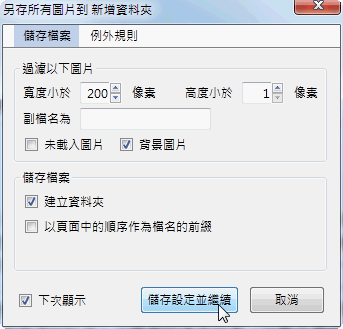


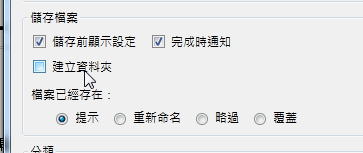

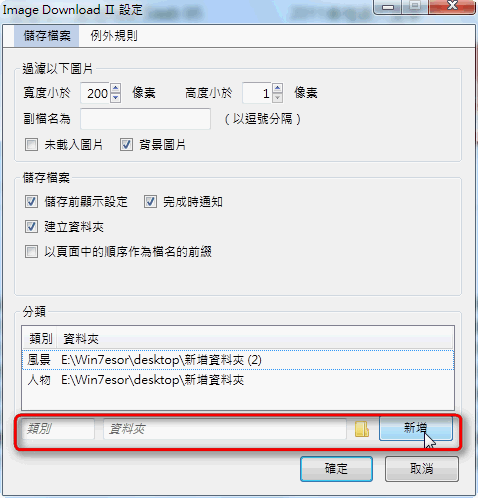
沒有留言:
張貼留言